Bagaimana Cara Mudah Menangani Pembayaran Kartu Kredit WooCommerce untuk Situs Web Berlangganan?
Diterbitkan: 2023-06-29Apakah Anda ingin menyederhanakan pengalaman pembayaran kartu kredit WooCommerce di situs langganan Anda?
Pengalaman pembayaran secara keseluruhan merupakan faktor penting di situs WooCommerce Anda yang dapat membantu meningkatkan konversi dan pada akhirnya membantu meningkatkan loyalitas merek. Jika Anda mempermudah pengguna untuk membayar Anda, hal itu akan meningkatkan peluang mereka untuk berlangganan dan memainkan peran penting dalam keputusan mereka untuk melakukan pembelian.
Selain itu, pengalaman pembayaran yang aman dan lancar juga berarti lebih banyak pelanggan akan menyelesaikan pembelian mereka alih-alih bingung dan mengabaikannya karena proses pembayaran yang lama. Akibatnya, ini membantu mengurangi tingkat pengabaian keranjang di seluruh situs WooCommerce Anda.
Pada artikel ini, kami akan menunjukkan kepada Anda cara terbaik untuk menangani pembayaran kartu kredit WooCommerce di situs langganan Anda menggunakan plugin intuitif.
Pentingnya pemrosesan pembayaran yang lancar di WooCommerce
Meskipun fungsionalitas WooCommerce default berfungsi dengan baik untuk menerima pembayaran dari pelanggan Anda, Anda perlu menawarkan cara yang lebih mudah bagi anggota Anda untuk melakukan pembayaran di situs WooCommerce Anda jika Anda menjual langganan atau paket keanggotaan.
Ini tidak hanya membantu meningkatkan pengalaman pengguna secara keseluruhan di situs Anda, tetapi juga memastikan anggota dapat memasukkan detail kartu kredit mereka dengan aman saat melakukan pembayaran di situs Anda tanpa harus khawatir informasi bank mereka dicuri.
Mari kita bicara tentang beberapa manfaat utama menggunakan plugin manajemen pembayaran khusus di situs WooCommerce Anda:
- Meningkatkan loyalitas dan kepercayaan pelanggan. Jika Anda menawarkan sistem pembayaran yang aman dan terjamin di situs keanggotaan Anda, pengguna akan lebih mudah mempercayai merek Anda dengan uang mereka. Ini juga mendorong lebih banyak pengguna untuk menyelesaikan pembelian mereka atau mengirimkan formulir pendaftaran berlangganan dengan informasi kartu kredit mereka tanpa harus khawatir data sensitif diretas atau disalahgunakan.
- kepatuhan PCI. Plugin manajemen pembayaran khusus juga akan membuat situs WooCommerce Anda sesuai dengan PCI (Industri Kartu Pembayaran). Dengan cara ini, Anda akan bergabung dengan daftar panjang bisnis yang melindungi informasi sensitif kartu kredit pelanggan mereka agar tidak dicuri oleh peretas dan pengirim spam.
- Tawarkan beberapa opsi pembayaran. Sementara WooCommerce secara default juga memungkinkan Anda mengatur beberapa opsi pembayaran, plugin manajemen pembayaran khusus juga memungkinkan Anda menawarkan lebih banyak opsi pembayaran yang banyak digunakan dan populer seperti Amazon Pay, Stripe, PayPal, atau Google Pay.
- Meningkatkan jangkauan global. Dengan plugin manajemen pembayaran, Anda juga memiliki opsi untuk menerima pembayaran dalam berbagai mata uang. Ini tidak hanya meningkatkan pengalaman pengguna secara keseluruhan di situs WooCommerce Anda, tetapi juga membantu meningkatkan jangkauan global merek Anda.
Langganan Anggota Berbayar: Cara terbaik untuk mengelola pembayaran kartu kredit
Meskipun ada banyak plugin yang memungkinkan Anda mengelola pembayaran di situs WooCommerce Anda, sebaiknya gunakan plugin Langganan Anggota Berbayar saat menangani produk atau layanan berbasis langganan .
Ini karena ia menawarkan solusi lengkap untuk menyederhanakan pembayaran satu kali dan berulang dan memungkinkan Anda menambahkan beberapa gateway pembayaran ke situs WooCommerce Anda. Untuk informasi lebih lanjut tentang bagaimana plugin yang kuat memungkinkan Anda menerima pembayaran berulang, Anda dapat melihat panduan kami tentang cara menyiapkan produk langganan WooCommerce dengan pesanan berulang.
Plugin Berlangganan Anggota Berbayar adalah plugin manajemen keanggotaan populer yang tidak hanya memungkinkan Anda membuat paket langganan khusus tetapi juga menawarkan berbagai fitur untuk menyiapkan dan mengelola pembayaran kartu kredit di situs WooCommerce Anda.
Langganan Anggota Berbayar Pro
Cara termudah untuk membuat dan menjual langganan di situs keanggotaan WordPress Anda.
Dapatkan pluginnyaAtau unduh versi GRATIS
Sangat mudah untuk menyiapkan pembayaran kartu kredit dengan plugin dan memungkinkan Anda menawarkan beberapa opsi pembayaran di bagian depan situs WooCommerce Anda. Anda dapat menawarkan pembayaran PayPal, metode pembayaran offline atau manual, dan pembayaran Stripe agar pengguna dapat membayar paket berlangganan mereka.
Anda dapat melihat perbandingan Pembayaran WooCommerce vs. PayPal kami untuk informasi lebih lanjut.
Selain itu, plugin Berlangganan Anggota Berbayar juga memiliki fungsi yang memungkinkan Anda menerima pembayaran kartu kredit dari pelanggan Anda saat menjual produk berbasis langganan di toko WooCommerce.
Cara mudah menangani pembayaran kartu kredit WooCommerce menggunakan Langganan Anggota Berbayar
Di sini, kami akan menunjukkan kepada Anda betapa mudahnya menggunakan plugin Berlangganan Anggota Berbayar untuk menyiapkan dan menangani pembayaran kartu kredit di situs WooCommerce Anda.
Sekarang, ada dua skenario di mana Anda akan menggunakan Langganan Anggota Berbayar untuk menambahkan pembayaran kartu kredit ke toko WooCommerce Anda:
- Anda juga ingin menambahkan fungsionalitas langganan ke toko WooCommerce Anda sehingga Anda dapat membatasi produk, diskon, atau bahkan seluruh toko Anda dan meletakkannya di belakang paywall. Tutorial ini memungkinkan Anda melakukan ini dan memberi pengguna Anda kemungkinan untuk menggunakan pembayaran kartu kredit saat mereka membeli paket berlangganan untuk toko WooCommerce Anda.
- Atau Anda ingin menjual produk berbasis langganan langsung dari toko Anda dan menawarkan pembayaran kartu kredit kepada pelanggan Anda, untuk pembayaran satu kali atau berulang.
Apa pun tujuan Anda, prosesnya dimulai dengan cara yang sama, jadi mari kita mulai.
Langkah #1: Instal dan aktifkan plugin Berlangganan Anggota Berbayar
Dapatkan plugin Berlangganan Anggota Berbayar dan instal di situs WooCommerce Anda. Anda dapat menggunakan plugin versi gratis untuk beberapa tutorial ini, tetapi kami akan menggunakan versi pro untuk mendapatkan akses penuh ke semua fungsinya. Jangan khawatir, kami akan menyebutkan untuk apa sebenarnya Anda memerlukan versi pro dalam tutorial ini.
Untuk menginstal plugin, beli lisensi pro dan unduh salinan Anda dari halaman Akun Anda, atau dapatkan versi gratis dari repositori WordPress.
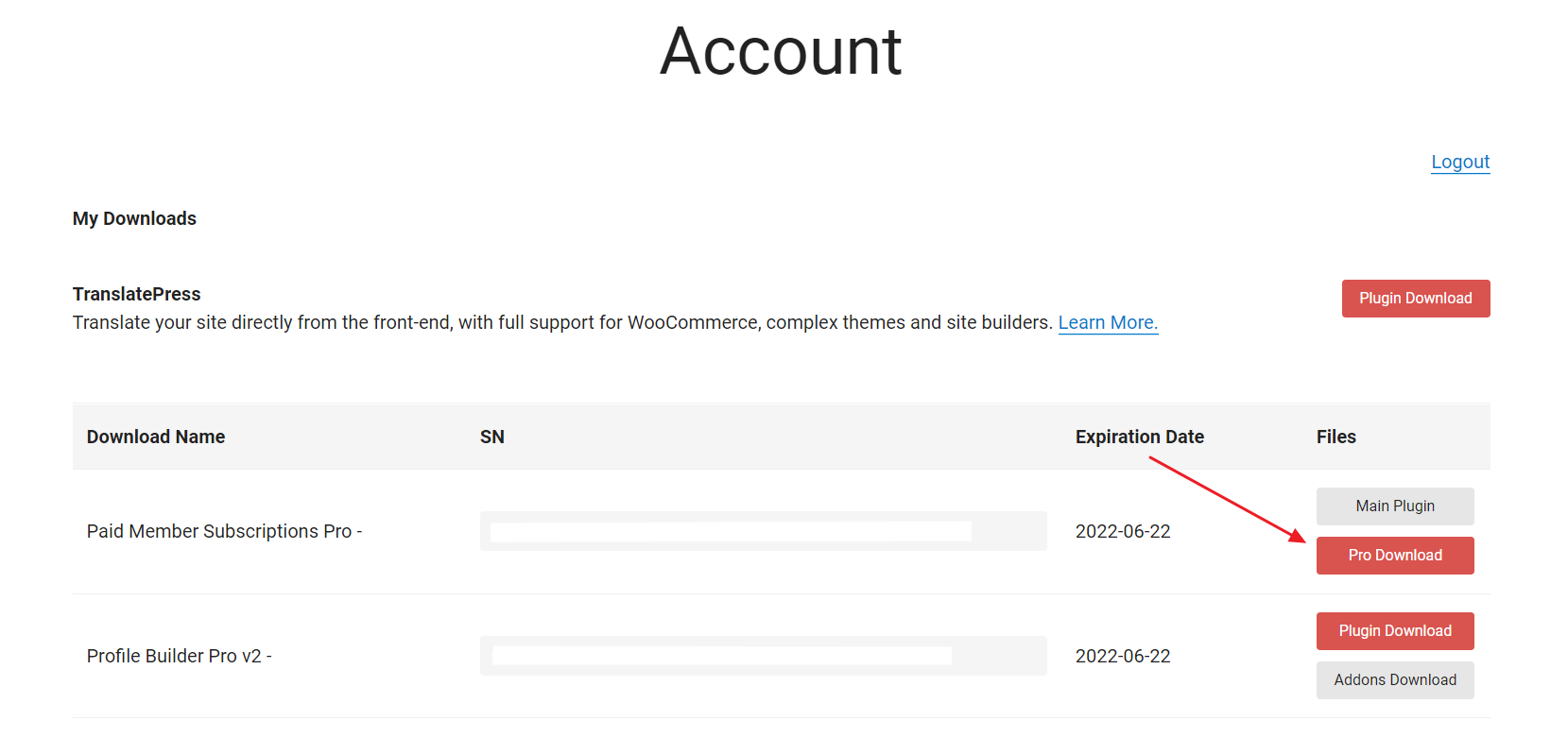
Untuk menginstal versi pro, navigasikan ke Plugins → Add New dari panel admin WordPress dan unggah file .ZIP ke situs Anda satu per satu sebelum mengklik tombol Instal Sekarang .
Setelah plugin diinstal, pastikan untuk mengklik tautan Aktifkan untuk melanjutkan. Sekarang, navigasikan ke Langganan Anggota Berbayar → Daftarkan Versi dan rekatkan kunci lisensi yang diberikan kepada Anda pada saat pembelian.
Klik tombol Aktifkan Lisensi untuk melanjutkan.
Langkah #2: Buat rencana keanggotaan
Plugin Berlangganan Anggota Berbayar juga memungkinkan Anda membuat keanggotaan khusus atau paket berlangganan di situs WooCommerce Anda. Dengan cara ini, pelanggan dapat melakukan pembayaran atau membayar langganan mereka menggunakan gateway pembayaran yang baru ditambahkan.
Untuk memulai, navigasikan ke Langganan Anggota Berbayar → Paket Langganan dan klik tombol Tambah Baru .
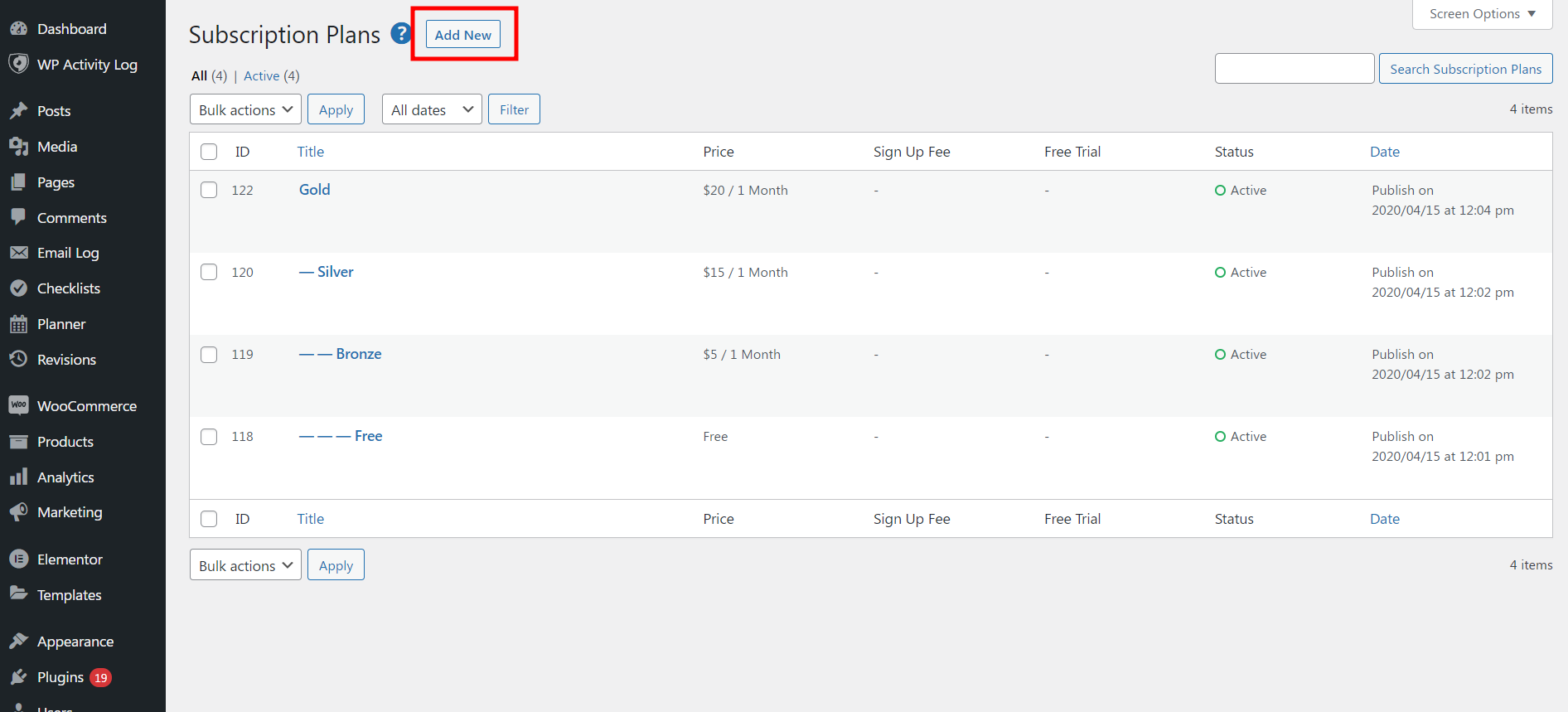
Ini akan mengarahkan Anda ke halaman pembuatan langganan. Setelah Anda memberikan judul paket langganan, Anda dapat memberikan informasi selengkapnya tentang paket langganan kepada pengguna Anda menggunakan bidang teks Deskripsi .
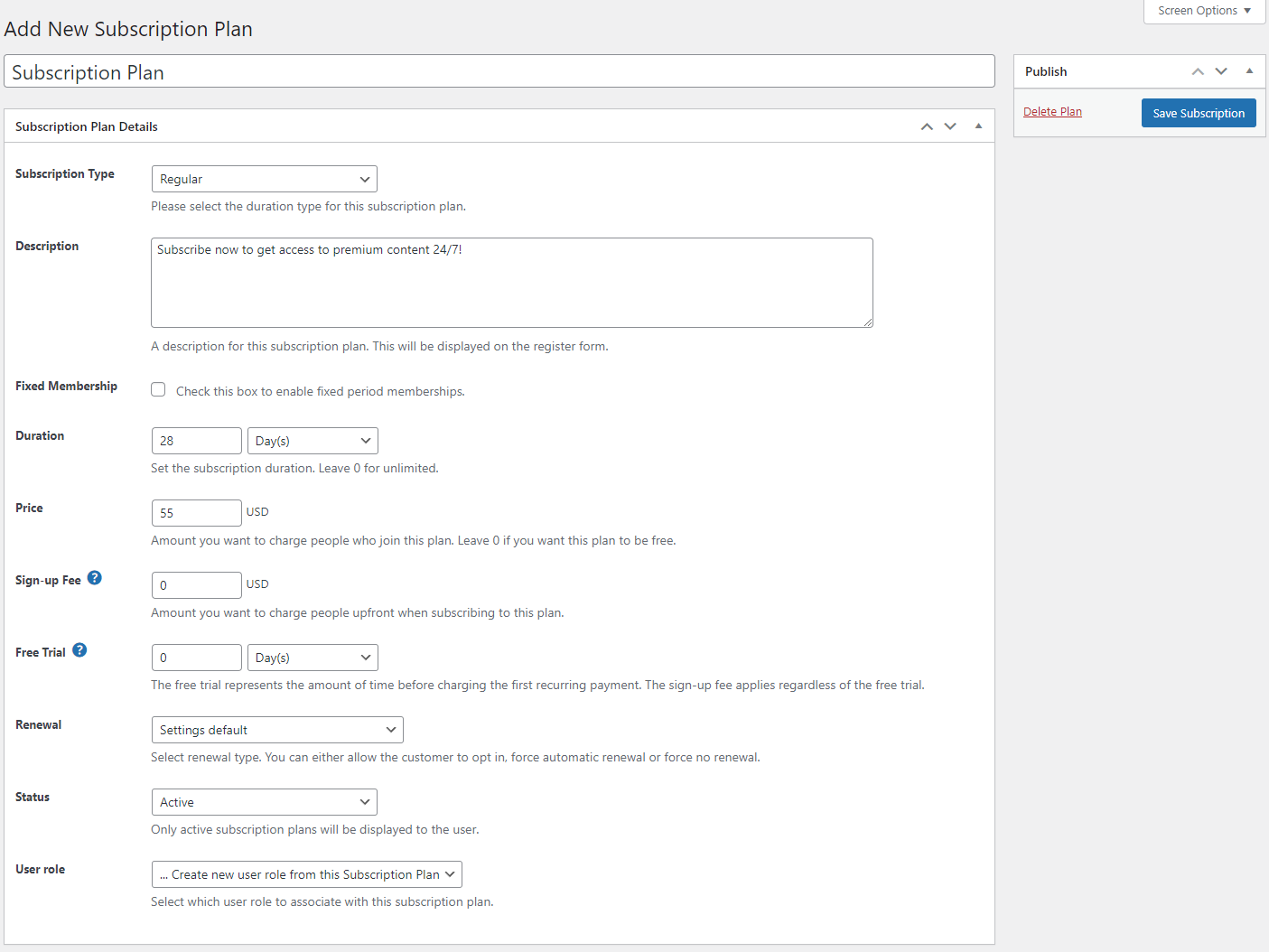
Bidang Durasi memungkinkan Anda menentukan panjang total paket langganan dan Anda dapat menggunakan bidang Harga untuk menentukan berapa banyak Anda ingin membebankan biaya kepada anggota untuk paket keanggotaan. Misalnya, Anda dapat menawarkan paket langganan seharga $55 per bulan atau mengizinkan pengguna membayar biaya satu kali sebesar $300 untuk langganan tahunan. Plugin memberi Anda kontrol penuh atas bagaimana Anda dapat menentukan harga paket langganan Anda di situs keanggotaan Anda.

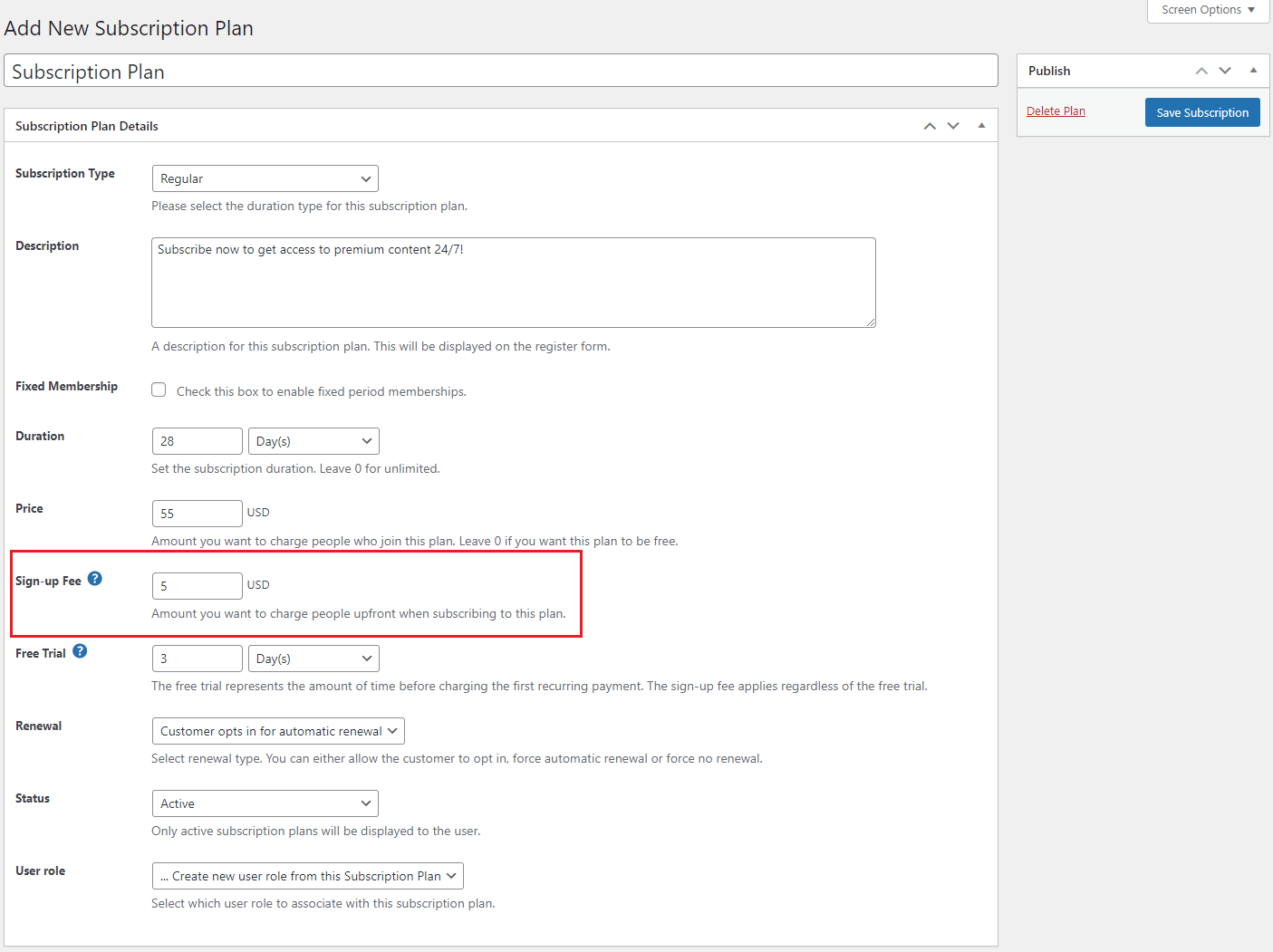
Selain itu, Anda juga dapat menetapkan biaya Pendaftaran untuk paket langganan Anda. Dengan cara ini, pelanggan harus membayar biaya pendaftaran satu kali tambahan saat pertama kali berlangganan. Ini bagus jika Anda menggunakan bidang Uji Coba Gratis untuk menyiapkan periode "tenggang" yang memungkinkan pengguna mencoba paket keanggotaan untuk waktu terbatas sebelum mereka ditagih pembayaran berulang pertama.
Terakhir, Anda juga dapat menggunakan menu tarik-turun Perpanjangan untuk menentukan bagaimana pengguna dapat memperbarui paket langganan mereka. Setelah selesai, pastikan untuk mengklik tombol Simpan Langganan untuk melanjutkan.
Ulangi langkah ini untuk sebanyak mungkin paket yang ingin Anda tambahkan ke situs Anda.
Langkah #3: Siapkan gateway pembayaran
Sekarang, di sinilah bergantung pada skenario yang Anda pilih, Anda harus mengambil langkah yang berbeda. Kami akan mulai dengan skenario pertama, menambahkan pembayaran kartu kredit untuk paket langganan di toko Anda sehingga Anda dapat membatasinya dari masyarakat umum.
Jika Anda hanya ingin menambahkan pembayaran kartu kredit ke produk langganan WooCommerce, langsung ke langkah #5, karena Anda tidak perlu menyiapkan gateway pembayaran di Langganan Anggota Berbayar. Kami akan menggunakan checkout WooCommerce untuk itu.
Kembali ke ini. Jadi, dengan menginstal plugin Berlangganan Anggota Berbayar, kita sekarang dapat menggunakannya untuk mengatur gateway pembayaran. Untuk ini, navigasikan ke Langganan Anggota Berbayar → Pengaturan dan klik tab Pembayaran dari atas.
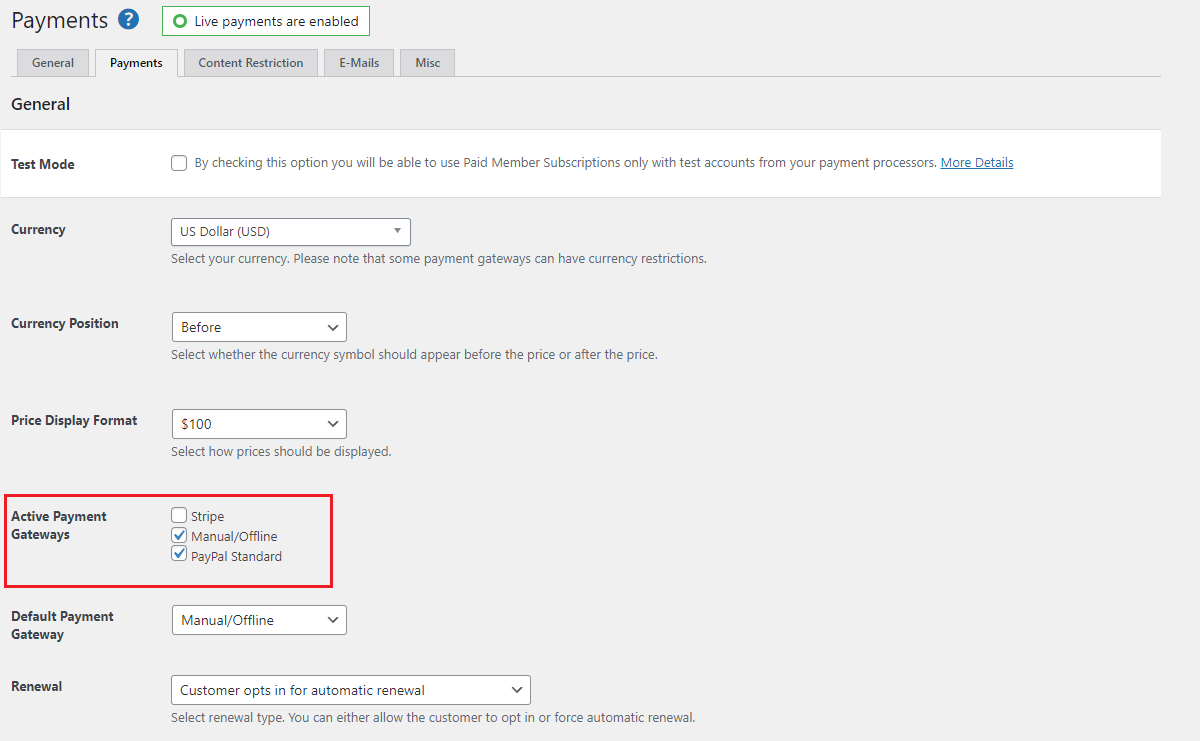
Menggunakan kotak centang Gateway Pembayaran Aktif , pilih gateway pembayaran yang ingin Anda aktifkan di situs WooCommerce Anda dan klik tombol Simpan Pengaturan di bagian bawah untuk melanjutkan. Agar dapat melakukan pembayaran kartu kredit WooCommerce, Anda harus memilih Stripe. Anda juga dapat menambahkan PayPal untuk mencakup lebih banyak hal.
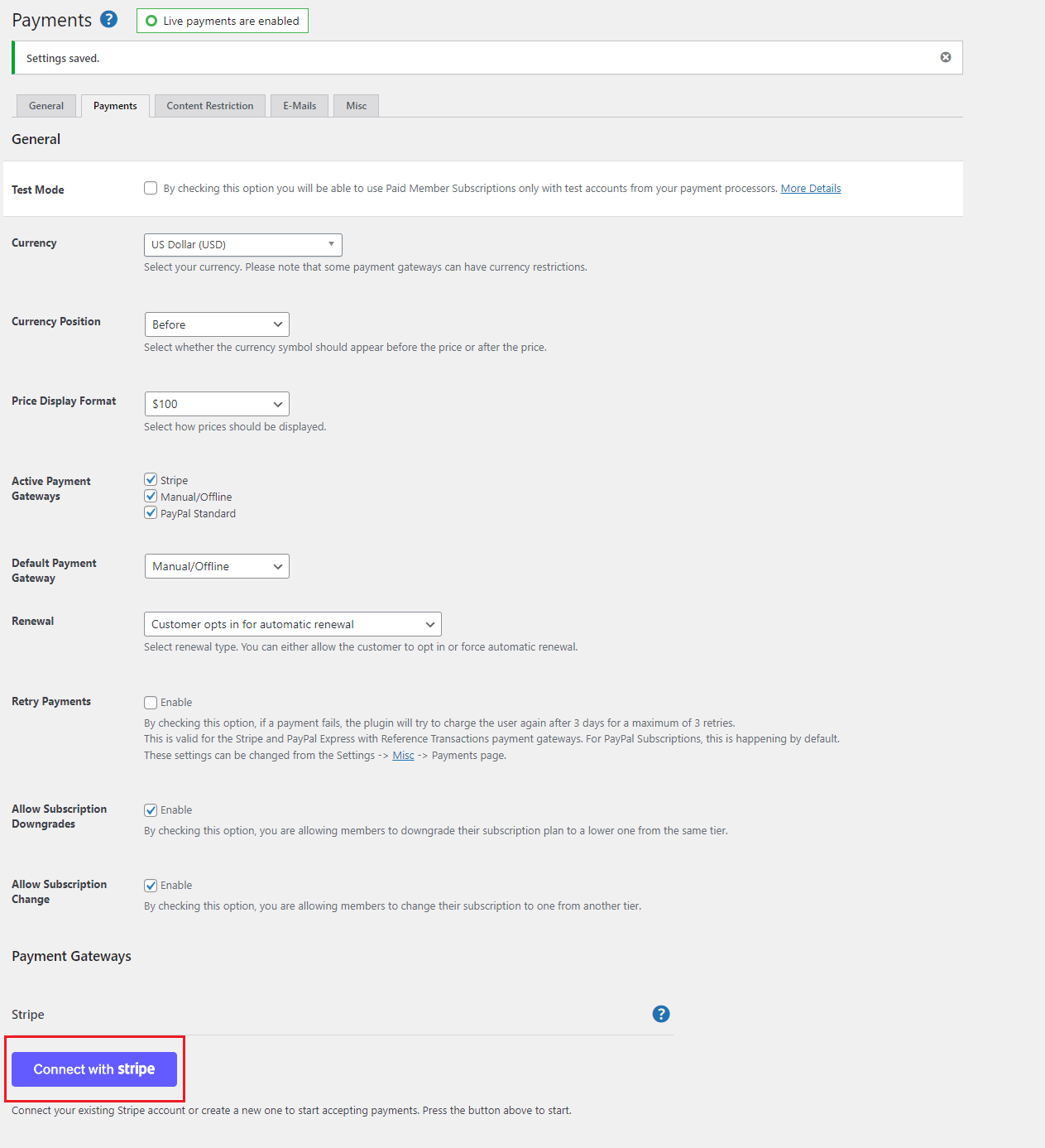
Anda kemudian akan disambut oleh lebih banyak opsi untuk menyiapkan pembayaran kartu kredit melalui Stripe dan juga menghubungkan akun PayPal dan Stripe Anda dengan situs WooCommerce Anda. Setelah Anda berhasil menambahkan detail akun Anda, itu akan memungkinkan pelanggan membayar Anda langsung ke akun PayPal atau Stripe Anda. Pastikan untuk mengklik tombol Simpan perubahan untuk melanjutkan.
Langkah #4: Izinkan pengguna membayar paket keanggotaan dengan mudah
Sekarang semuanya sudah terkonfigurasi dengan benar termasuk gateway pembayaran dan paket berlangganan, saatnya untuk membiarkan pengguna berlangganan dan membayar paket keanggotaan dengan mudah di front-end situs WooCommerce Anda. Untuk ini, Anda dapat menggunakan kode pendek [pms-register] atau blok Daftar PMS di halaman mana pun untuk menampilkan bagian "Checkout" atau "Gabung Sekarang" di mana pun di situs Anda.
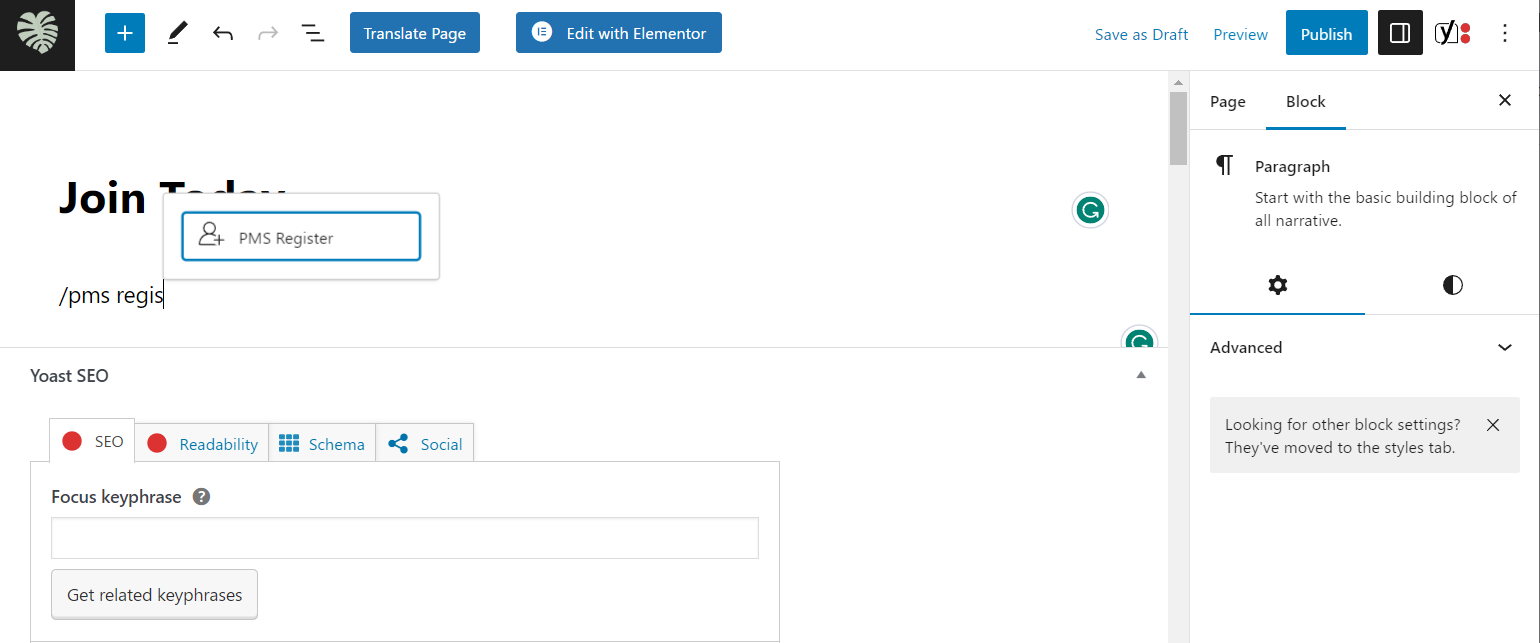
Dengan cara ini, pengguna dapat memasukkan detail akun mereka dan melakukan pembayaran menggunakan kartu kredit langsung dari situs WooCommerce Anda.
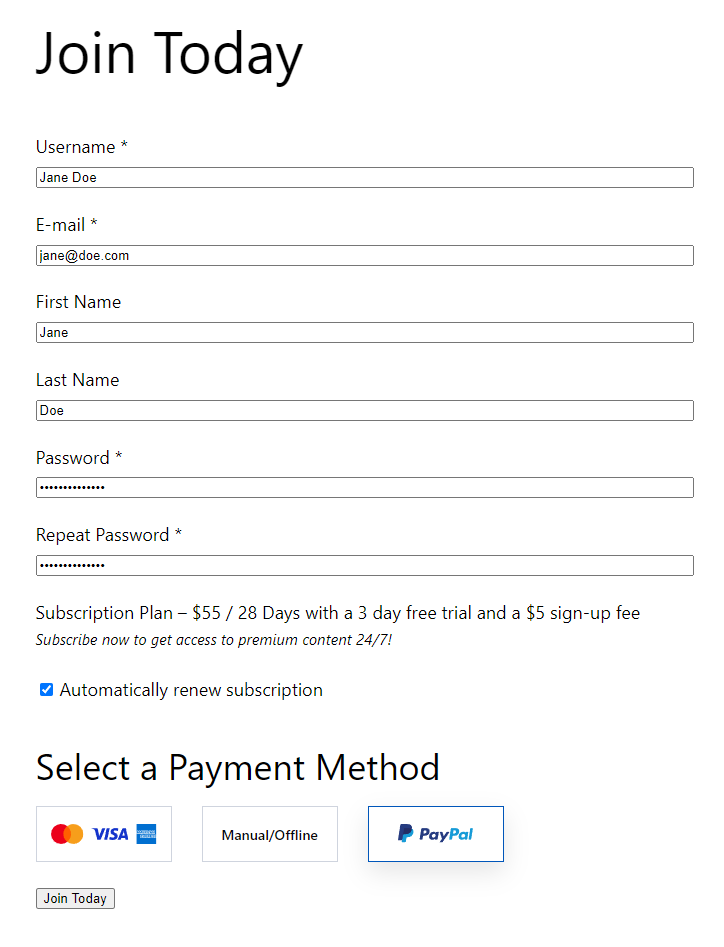
Semua langkah yang telah kami bahas sejauh ini dapat diterapkan menggunakan versi gratis dari Langganan Anggota Berbayar.
Tapi sekarang, jika Anda ingin melangkah lebih jauh, Anda juga bisa menyesuaikan tampilan formulir Anda dan membuatnya lebih selaras dengan desain situs Anda sendiri. Di sinilah Anda memerlukan paket Pro atau Dasar dari Langganan Anggota Berbayar.
Jadi, dengan lisensi Anda diaktifkan, buka Langganan Anggota Berbayar → Pengaturan dan, di tab Umum , Anda akan melihat 3 templat formulir siap pakai yang dapat Anda pilih.
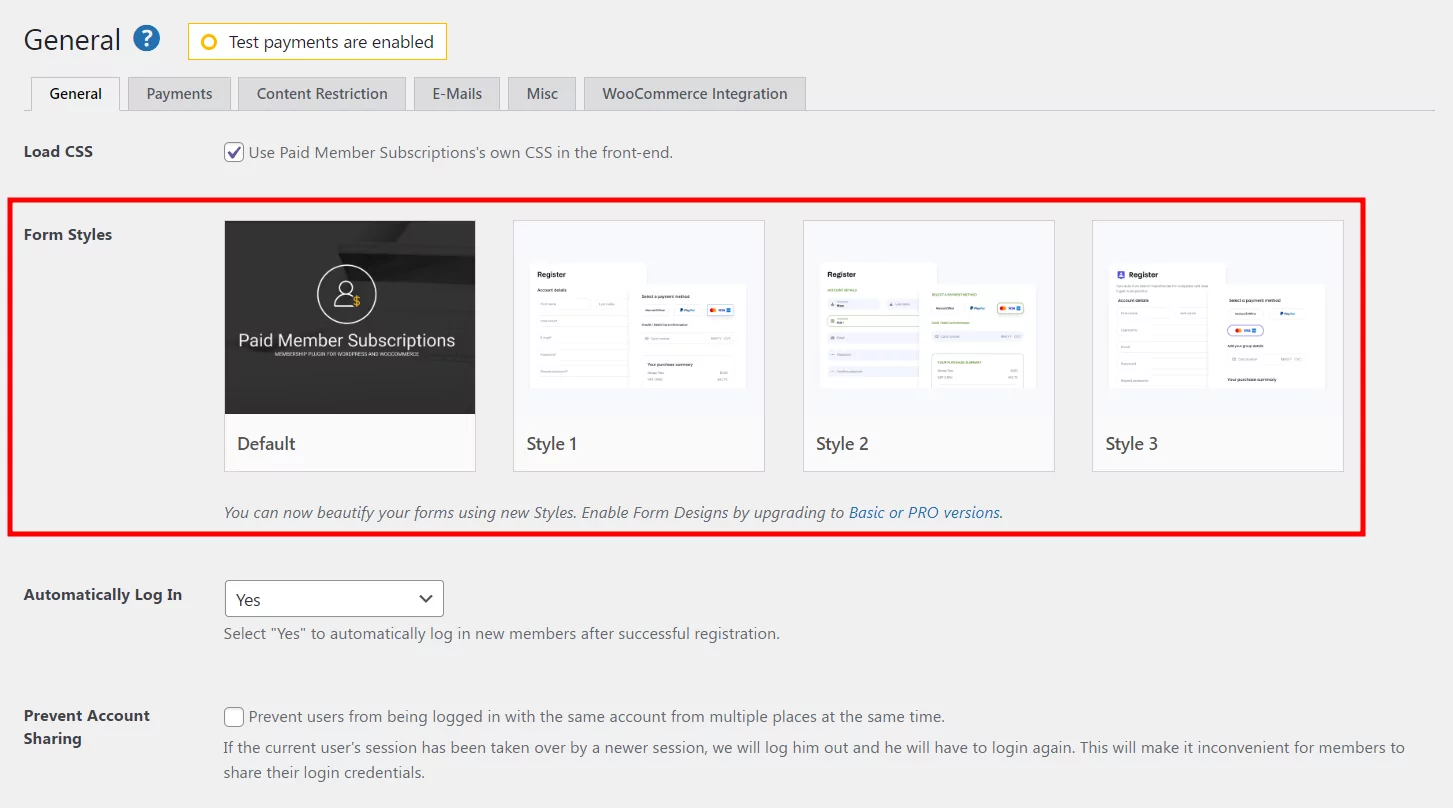
Dengan memilih salah satunya, pembayaran Anda akan terlihat seperti ini:
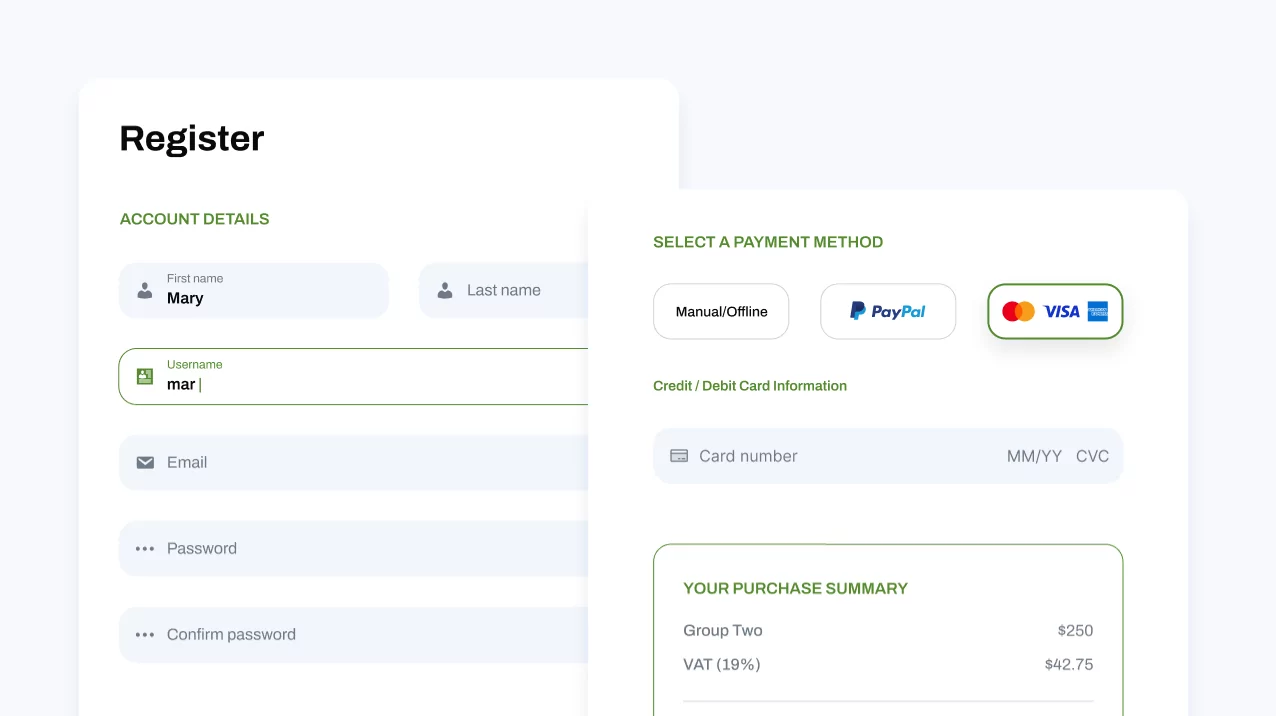
Anda sekarang dapat memutuskan siapa yang dapat melihat atau membeli sebagian atau semua produk di toko WooCommerce Anda berdasarkan paket langganan yang telah mereka beli.
Jika Anda ingin detail lebih lanjut tentang cara menetapkan batasan pada toko Anda, berikut panduan kami tentang cara membuat produk pribadi WooCommerce dan bahkan toko pribadi WooCommerce yang berfungsi penuh. Anda juga dapat menambahkan diskon khusus untuk produk Anda yang hanya tersedia untuk anggota.
Langkah #5: Jual produk langganan WooCommerce dengan pembayaran kartu kredit
Sekarang mari kita ke skenario kedua yang saya sebutkan sebelumnya, menjual produk atau layanan berbasis langganan menggunakan pembayaran kartu kredit WooCommerce.
Mengenai versi plugin yang ingin Anda gunakan, di sini Anda memiliki dua opsi:
- Anda dapat menggunakan versi gratis Langganan Anggota Berbayar dan memasangkannya dengan plugin Langganan WooCommerce seharga $239/tahun untuk mendapatkan akses ke pembayaran kartu kredit berulang otomatis untuk produk/paket Anda;
- Atau Anda dapat mem-bypass menggunakan plugin Langganan WooCommerce dan hanya menggunakan versi premium dari Langganan Anggota Berbayar. Perbedaan utamanya adalah pelanggan Anda harus memperbarui langganan mereka secara manual setiap kali kedaluwarsa, namun biaya Anda akan turun menjadi kurang dari setengah harga di atas. Menggunakan Pro Langganan Anggota Berbayar akan memungkinkan Anda mengirim pengingat email kepada pelanggan Anda saat paket langganan akan kedaluwarsa.
Setelah Anda mengetahui rute mana yang ingin Anda ambil, ikuti langkah-langkah dalam panduan ini untuk menyiapkan produk langganan WooCommerce Anda dengan pembayaran berulang.
Siapkan pembayaran kartu kredit WooCommerce hari ini!
Meskipun opsi pembayaran WooCommerce default mungkin berfungsi untuk menjual produk sederhana, itu bukan yang terbaik untuk menjual produk berbasis langganan dan menerima pembayaran kartu kredit untuk anggota Anda di situs langganan.
Untuk ini, sebaiknya gunakan solusi manajemen pembayaran khusus seperti plugin Langganan Anggota Berbayar.
Itu tidak hanya menawarkan fitur yang memungkinkan Anda mengatur paket langganan khusus tetapi juga menawarkan cara mudah untuk menangani pembayaran kartu kredit di situs keanggotaan Anda. Anda dapat mengizinkan pelanggan melakukan pembayaran kartu kredit dengan aman di situs keanggotaan Anda menggunakan opsi pembayaran populer seperti PayPal dan Stripe. Ini adalah solusi sempurna untuk merek yang mencari plugin tunggal untuk menawarkan pembayaran kartu kredit yang aman dan mudah bagi penggunanya.
Langganan Anggota Berbayar Pro
Cara termudah untuk membuat dan menjual langganan di situs keanggotaan WordPress Anda.
Dapatkan pluginnyaAtau unduh versi GRATIS
Apakah Anda memiliki pertanyaan tentang cara menangani pembayaran kartu kredit WooCommerce di situs langganan Anda? Beri tahu kami di bagian komentar di bawah!
